Java sdk安装及配置 Java sdk安装及配置案例详解
seadoudou 人气:0想了解Java sdk安装及配置案例详解的相关内容吗,seadoudou在本文为您仔细讲解Java sdk安装及配置的相关知识和一些Code实例,欢迎阅读和指正,我们先划重点:Java,sdk,Java,sdk安装,Java,sdk配置,下面大家一起来学习吧。
1.安装Java SDK开发环境。
首先去官网下载Java SDK,http://www.oracle.com/technetwork/java/javase/downloads/jdk8-downloads-2133151.html,

下载完成之后,开始安装。
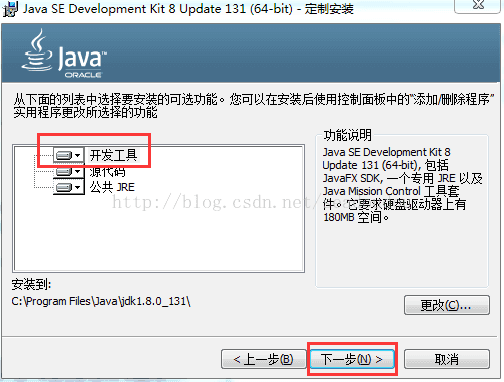
点击下一步,安装完成。
2.配置Java SDK环境变量
单击“计算机-属性-高级系统设置”,单击“环境变量”。在“系统变量”栏下单击“新建”,创建新的系统环境变量。

(1)新建->变量名"JAVA_HOME",变量值"C:\Java\jdk1.8.0_05"(即JDK的安装路径)
(2)编辑->变量名"Path",在原变量值的最后面加上“;%JAVA_HOME%\bin;%JAVA_HOME%\jre\bin”
(3)新建->变量名“CLASSPATH”,变量值“.;%JAVA_HOME%\lib;%JAVA_HOME%\lib\dt.jar;%JAVA_HOME%\lib\tools.jar”
新建的过程如下:
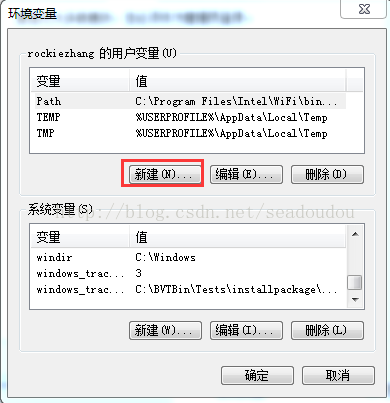

编辑path的过程如下:
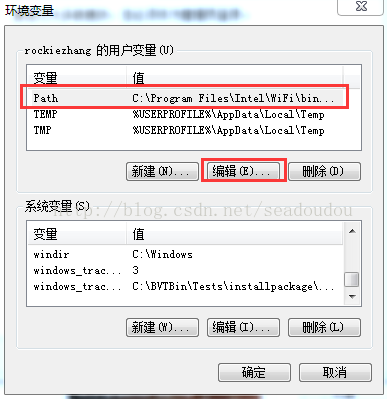
加载全部内容